iPhoneシステム修復特集
- 1. バックアップ復元
- 2. 異常モード復元
- 3. その他復元
高性能かつ便利なiPhoneを使っていても、リカバリーモードなどのトラブルに陥ることはあります。水没やガラス面の破損といった事故から、データの消失、操作が分からない、ということが特に多いようです。何らかの原因によって、iPhoneを動かすためのソフトであるiOSがダメージを受けてしまうと、iPhoneリカバリーモードという状態になることがあります。原因としてよくあるのは、iPhoneをアップデートした時にリカバリーモードになったり、アップデートの途中で充電がなくなってしまったりすることです。こうなると一切の操作を受け付けなくなってしまいます。
iPhoneは一度リカバリーモードになると再起動するか、初期化された後にデータを復元しなければ元に戻すことはできません。再起動するには、端末の右上にあるスリープボタンとホームボタンを同時に10秒以上押し続けてください。それでもiPhoneをリカバリーモードから復帰しない場合は、通常リセットしてiPhoneを工場出荷状態に戻すしかありません。しかし、「Dr.Fone - iPhone起動障害から修復」を使えば、iPhoneがリカバリーモードになってもデータを解除することが可能です。その方法を以下に示したいと思います。
動作OS: Windows 10/8.1/7 8/ 7/ Vista/XP、 Server 2000/ 2003/ 2008/ 2012等の環境を対応できます。
iPhone X/8/7/6/Plusリカバリーモードを解除する方法
リカバリーモードになっているiPhone端末は、画面でiTunesに接続することを要求しています。ところが、このiTunesに接続した時点でデータが失われてしまうのですぐに接続しないように注意してください。まず、 「Dr.Fone - iPhone起動障害から修復」を起動します。トップの画面が表示されたらiPhoneをつなぎます。プログラムがiPhoneを認識すると再起動するかどうかを聞いてきます。「起動障害から修復」をクリックしましょう。

アイフォンリカバリーモードを解除する方法は以下のとおりです。
Ⅰ.「起動障害から修復」画面に入ってから、「開始」をクリックします。
iPhoneリカバリーモード復元アプリを起動し、「起動障害から修復」を入った後、「開始」をクリックしてください。

Ⅱ.ファームウェアをダウンロードします。
iPhoneリカバリーモードを解除するために、相応のファームウェアをダウンロードする必要があります。「ダウンロード」ボタンをクリックしてください。

Ⅲ.iPhoneリカバリーモードを修復中です。
iPhoneリカバリーモードを解除するためのファームウェアをダウンロードした後、プログラムはそのファームウェアを確認します。適切だと判断され、OSシステムの修復が開始します。
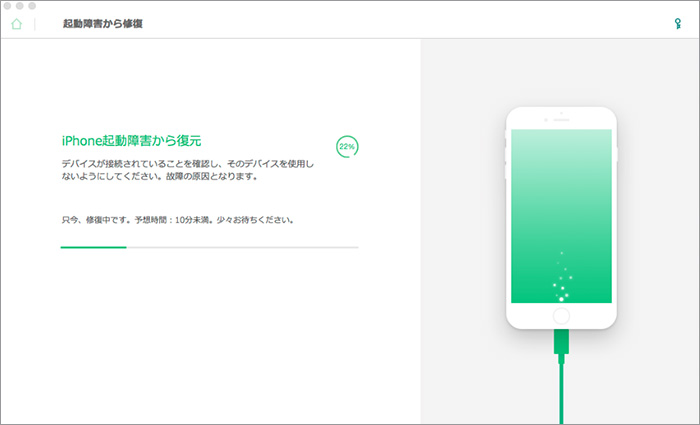
Ⅳ.iPhoneリカバリーモードから正常に解除・復元します。
10分間ぐらい経て、修復が完了します。iPhoneリカバリーモードから正常モードに復旧します。
「Dr.Fone - iPhoneデータ復元」はiPhoneの消えたデータを復元するソフトとしてよく利用されますが、リカバリーモードからiPhoneを救出することもできます。

いかがでしたか。「Dr.Fone - iPhone起動障害から修復」でリカバリーモードによって消えてしまったiPhoneデータを簡単に復元できました。是非ご利用ください。

関連トッピクス
iPhoneから削除してしまった写真「最近削除した項目」にも見つからない場合
誤消去してしまったiPhoneX/8/ 7/6/Plusのメール(MMS)を復活